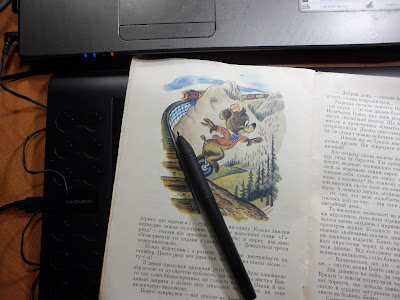Графический планшет GAOMON M106K
Доброго времени суток. Представляю обзор
графического планшета GAOMON M106K. В обзор вошли: распаковка,
комплектация, технические характеристики, макрофото, первичная
настройка, применимость, топ лайфхаков для планшета и небольшой эксперимент.
В последнее время количество обзоров графических планшетов увеличилось. С одной стороны это связано с популярностью и востребованностью данного продукта, с другой, постоянно растущим качеством и понижающимися ценами.
Пожалуй любой, мало-мальски рисующий человек, хотел бы себе в творческий арсенал графический планшет. Я не являлся исключением, пока не купил - GAOMON M106K. Планшет был выбран из-за низкой цены и больших размеров.
Материал корпуса - пластик;
Чувствительность пера 2048 уровней.
Габариты: 359.6 x 240 x 10.5 мм;
Рабочее поле:254 x158.8 мм;
Разрешение: 5080 LPI (200 на 1 мм)
Число степеней свободы: 3 ( X,Y,Z)
Пропускная способность 233 pps (точек в секунду)
Чувствительность: 2048 уровней
Совместимость: Win 7/8 / 8.1 / 10 и Mac OS 10.10.0 и более поздние версии.
Посылка, сплетение темной, плотной пленки и желтого скотча.
Внутри слой воздушно-пузырчатой пленки
В котором коробок с планшетом.
В центре тисненый фольгой логотип компании.
"Цифровое искусство позволяет охватить бесконечное совершенство"
Макрофото полиграфии.
Упаковка выполнена качественно: хорошая бумага, четкая печать.
В коробке первым слоем графический планшет.
Верхняя крышка изнутри оклеена черным поролоном.
Вторым слоем, в картонной форме. перо, инструкция, запасные наконечники.
В боковом отсеке кабель зарядки пера и кабель подключения к компьютеру.
Общий внешний вид.
Качество сборки отличное. Ничего не люфтит, не скрипит. Пластик приятный на ощупь, без специфического запаха.
Макро пластика корпуса.
В пользу большого формата планшета склонило и абсолютное позиционирование пера. Т.е. курсор(кисть) всегда будет появляться на мониторе, там куда ты переставляешь перо. В отличии от мыши например, которую можно поднять и переложить на другой край стола и курсор останется на том же месте. Рабочая поверхность.
Макро рабочей поверхности с обозначением экспресс клавиши.
Клавиши на корпусе, незначительно утоплены. Эта канавка переходит на кнопки параллельного ряда. Сделано для тактильной ориентации.
Вес планшета 780 грамм.
Макро клавиши.
Левая, боковая сторона планшета. Разъем микро USB и слот для хранения и переноски карты памяти.
На нижней стороне корпуса установлены 4 прорезиненые антифрикционные ножки, высотой 2 мм.
шильдик
Полная длинна пера 144 мм ( без наконечника), диаметр 11,5-12,5 мм. Вес пера 14 грамм.
Перо чувствительно к нажатию. Наклоны и повороты не фиксируются, но мне это не нужно.
Центр равновесия, несколько смещен в сторону наконечника.
Перо оснащено встроенным аккумулятором
Заряда хватает надолго - мне по крайней мере. На сайте пишут о включении спящего режима пера через несколько минут без движения. Заряд пера прекратился на таких значениях.
В руке
Эргономика качелек.
Кончик пера.
Кончик пера по сути расходный материал. Постепенно он истирается.
В интернетах советуют оклеивать поверхность защитной пленкой, но это глупо. Наконечники дешевые, а как показывает опыт, излишнее скольжение мешает рисованию. Но обо всем написано ниже.
Провода зарядки пера и подключения к ПК.
Войлочный кармашек на кнопке, для запасных наконечников, количеством 4 шт. и кольца для съема наконечников из пера.
Инструкция
Установка драйверов.
В принципе планшет определяется и без драйверов, но не работает фиксация нажима и не назначаются клавиши.
Заходим на официальный сайт http://www.gaomon.net.
Переходим в раздел download, далее выбираем модель M106K и качаем заархивированный драйвер для своей операционной системы. У меня Win7x64. Сам архив весит не более 9 Мб. В архиве находится собственно драйвер и исчерпывающее руководство пользователя.
После установки станет доступна сервисная программа настройки планшета и пера.
Стартовый интерфейс.
Первая вкладка - настройка клавиш.
Здесь можно определить 12 функциональных и 16 экспресс кнопок.
Диалоговое окно определения клавиш.
По умолчанию назначены:
Кнопки пера назначаются через то же диалоговое окно, что и кнопки планшета.
Далее идет вкладка настройки рабочей области.
Что интересно, вначале планшет только мешает рисовать - сковывает и тормозит. Ломает привычки. Но через время работы, происходит качественный переход, когда ты перестаешь обращать внимание на перо и полностью погржаешся в творческий процесс.
Для рисования, я пробовал различный софт. Основное требование - простота и функциональность. Хотелось быстрее освоить возможности ( не утонув при этом в обилии панелей инструментов) и в то же время, что бы в программе было достаточно функционала. Одно время я пытался строить отношения с SAI, но все таки ушел на SketchBook ( версия Pro 7). Не буду подробно останавливаться на SketchBook и его возможностях, просто скажу что это очень достойная программа с кучей функций, продуманная и в то же время простая. Мне очень нравится и с ней я бы хотел работать в дальнейшем. Так же, иногда, использую GIMP, с паком фильтров G'MIC.
Примерами работ особо хвастаться нечем, так как только учусь рисовать. Поглядываю на комиксы - есть идеи, сценарии, наброски, но сейчас рисовать могу ограниченно из-за нехватки навыков и опыта.
Так
же можно использовать планшет для ручного копирования с бумажных ( и не только) носителей.
Для примера обведем картинку с медвежонком Боно.
Вот так получается начерно. Теперь можно работать с данным изображением дальше: или обвести еще раз в другом слое, или подчистить и дорисовать в текущем.
Кстати книжка интересная. Автор Уолт Дисней - "Белоснежка и семь гномов" издательство "Веселка", Киев, 1976 год. Тираж 400 000 экз.! Сложно сказать, как такого автора пропустили в печать.
Такой метод копирования, позволяет работать с объектами рабочей толщиной 9 мм.
Открыл для себя,среди инструментов Windows утилиту рукописного ввода. Она позволяет вводить записывать текст от руки пером. Это работает так, вначале пишется слово или фраза в специальное окно пером. Затем программа распознает его и вставляет в документ. Все бы ничего, но людям с плохим подчерком прийдется не сладко.
Применение в скульпитнге
У меня всегда вызывали уважение люди профессионально занимающиеся 3D скульптингом.
Сам же лишь периодически сталкиваюсь с необходимостью редактирования моделей как в примере ниже. Сделаем крепеж для пера на полку.
Находим бесплатную модель.
Да хотя бы вот эту шикарную голову аллозавра.
Используем такие инструменты как smooth, flatten, grab для сглаживания текстуры, шипов и вытягивания клыков - там где это нужно.
Уменьшаем - полигонов в избытке.
Печатаем
Для устойчивого крепления пера возьмем немного ABS мастики.
Держатель пера готов.
Большинство часто используемых команд и операций назначаем на клавиши. Даже зум, который традиционно осуществляющееся колесиком мыши, можно назначить группой соответствующих команд на хоткеи.
И все равно это альтернатива уж на совсем безысходную ситуацию. По CAD вывод такой: использовать планшет в работе можно, но неоправданно - система привязок позволяет даже самой простой мышей выполнять сверхточную работу. По эргономике же, для 2D лучше хорошая, крупная мышка с большим количеством кнопок+клавиатура, а для трехмерного проектирования лучше 3D мышь (либо трекбол) + клавиатура.
1 место.
Большим открытием для меня стал... обычный лист бумаги формата А4 уложенный на рабочую поверхность планшета. Он никак не влияет на чувствительность и нажим, но мягко и ощутимо увеличивает сопротивление движению перу. Это в разы улучшает управляемость и контроль( прямая аналогия, это езда на зимней резине( бумага) по оледеневшей трассе ( кончик пера)). Рисовать, и особенно вырисовывать что-либо, стало в разы удобнее и приятнее. Мелкий, но мегаполезный лайфхак из интернета добавляет больше реалистичности в работе. Зато в некоторых дорогих планшетах шероховатая поверхность обыгрывается как особая инновация и фишка. Кхм.
Добавлю, что по листу удобнее рисовать линии, а без него удобнее зарисовывать и штриховать по большим площадям.
2 место
Перчатка для рисования. В комплекте планшета, такая перчатка не поставлялась, а следом не догадался заказать. Зато когда доставили планшет, оказался в ситуации: без перчатки рисовать не удобно,а ждать, как и переплачивать, не хочется. Поэтому, в ближайшем хозмаге купил самые дешевые перчатки. Легкие, с неплотной вязкой и слабой резинкой. Стоят копейки, не пережимают руку, кожа дышит, нет аллергической реакций. Комфортно и приятно работать. Был бы профессионалом, купил бы профессиональные, а пока хватает и этих. Из недостатков - распускается край.
На руке. Вид с разных сторон.
3 место
Вопрос размещения графического планшета дома, довольно острый. Планшет большой и ежечасно он не используется. Но хотелось бы всегда его иметь в пределах вытянутой руки. Потому что чем дальше спрячешь, тем реже будешь пользоваться.
Набросал простейшие уголки для крепления к горизонтальной поверхности.
4 место
Для перевозки планшета не обязательно использовать специальный чехол.
Просто, практично и удобно.
В сумке, с ноутбуком.
Эксперимент - печать кончиков пера.
Моделируем стержни. Со сферическим наконечником, с повернутым цилиндрическим и обычным коническим наконечниками. Первые два, больше для наглядности.
Печатал дешевым, красным ABS. Со 100% заполнением, на подложке. Диаметр сопла 0,2 мм, толщина слоя 0,1 мм. Обязательно в горизонтальном положении для высокой прочности на поперечный излом. Из постобработки только нож и надфиль.
Сразу скажу, что конструктивно допустил большую ошибку. Не учел упор на ножке стержня. В пере он упирается в подвижное, чувствительное кольцо датчика. Поэтому некоторые мои стержни попросту проваливались.
В последнее время количество обзоров графических планшетов увеличилось. С одной стороны это связано с популярностью и востребованностью данного продукта, с другой, постоянно растущим качеством и понижающимися ценами.
Пожалуй любой, мало-мальски рисующий человек, хотел бы себе в творческий арсенал графический планшет. Я не являлся исключением, пока не купил - GAOMON M106K. Планшет был выбран из-за низкой цены и больших размеров.
Технические характеристики:
Подключение: проводное USB-miniUSBМатериал корпуса - пластик;
Чувствительность пера 2048 уровней.
Габариты: 359.6 x 240 x 10.5 мм;
Рабочее поле:254 x158.8 мм;
Разрешение: 5080 LPI (200 на 1 мм)
Число степеней свободы: 3 ( X,Y,Z)
Пропускная способность 233 pps (точек в секунду)
Чувствительность: 2048 уровней
Совместимость: Win 7/8 / 8.1 / 10 и Mac OS 10.10.0 и более поздние версии.
Посылка, сплетение темной, плотной пленки и желтого скотча.
Внутри слой воздушно-пузырчатой пленки
В котором коробок с планшетом.
В центре тисненый фольгой логотип компании.
"Цифровое искусство позволяет охватить бесконечное совершенство"
Макрофото полиграфии.
Упаковка выполнена качественно: хорошая бумага, четкая печать.
В коробке первым слоем графический планшет.
Верхняя крышка изнутри оклеена черным поролоном.
Вторым слоем, в картонной форме. перо, инструкция, запасные наконечники.
В боковом отсеке кабель зарядки пера и кабель подключения к компьютеру.
Общий внешний вид.
Качество сборки отличное. Ничего не люфтит, не скрипит. Пластик приятный на ощупь, без специфического запаха.
Макро пластика корпуса.
В пользу большого формата планшета склонило и абсолютное позиционирование пера. Т.е. курсор(кисть) всегда будет появляться на мониторе, там куда ты переставляешь перо. В отличии от мыши например, которую можно поднять и переложить на другой край стола и курсор останется на том же месте. Рабочая поверхность.
Макро рабочей поверхности с обозначением экспресс клавиши.
Клавиши на корпусе, незначительно утоплены. Эта канавка переходит на кнопки параллельного ряда. Сделано для тактильной ориентации.
Вес планшета 780 грамм.
Макро клавиши.
Левая, боковая сторона планшета. Разъем микро USB и слот для хранения и переноски карты памяти.
На нижней стороне корпуса установлены 4 прорезиненые антифрикционные ножки, высотой 2 мм.
шильдик
Сбоку, справа тканевая петля для хранения и переноса пера.
Ее макрофотоПолная длинна пера 144 мм ( без наконечника), диаметр 11,5-12,5 мм. Вес пера 14 грамм.
Перо чувствительно к нажатию. Наклоны и повороты не фиксируются, но мне это не нужно.
Центр равновесия, несколько смещен в сторону наконечника.
Перо оснащено встроенным аккумулятором
Заряда хватает надолго - мне по крайней мере. На сайте пишут о включении спящего режима пера через несколько минут без движения. Заряд пера прекратился на таких значениях.
В руке
Эргономика качелек.
Кончик пера.
Кончик пера по сути расходный материал. Постепенно он истирается.
В интернетах советуют оклеивать поверхность защитной пленкой, но это глупо. Наконечники дешевые, а как показывает опыт, излишнее скольжение мешает рисованию. Но обо всем написано ниже.
Провода зарядки пера и подключения к ПК.
Войлочный кармашек на кнопке, для запасных наконечников, количеством 4 шт. и кольца для съема наконечников из пера.
Инструкция
Установка драйверов.
В принципе планшет определяется и без драйверов, но не работает фиксация нажима и не назначаются клавиши.
Заходим на официальный сайт http://www.gaomon.net.
Переходим в раздел download, далее выбираем модель M106K и качаем заархивированный драйвер для своей операционной системы. У меня Win7x64. Сам архив весит не более 9 Мб. В архиве находится собственно драйвер и исчерпывающее руководство пользователя.
После установки станет доступна сервисная программа настройки планшета и пера.
Стартовый интерфейс.
Первая вкладка - настройка клавиш.
Здесь можно определить 12 функциональных и 16 экспресс кнопок.
Диалоговое окно определения клавиш.
По умолчанию назначены:
Далее идет вкладка настроек пера. Все довольно просто и понятно. Здесь регулируется чувствительность пера, дополнительно это можно сделать в программах для рисования.
Проверка чувствительности пера. Здесь все отлично. Перо оживает в руке. Никаких задержек, даже при быстрой штриховке через весь экран.
Применимость
Основная, главная и святая применимость графического планшета - это рисование.Что интересно, вначале планшет только мешает рисовать - сковывает и тормозит. Ломает привычки. Но через время работы, происходит качественный переход, когда ты перестаешь обращать внимание на перо и полностью погржаешся в творческий процесс.
Для рисования, я пробовал различный софт. Основное требование - простота и функциональность. Хотелось быстрее освоить возможности ( не утонув при этом в обилии панелей инструментов) и в то же время, что бы в программе было достаточно функционала. Одно время я пытался строить отношения с SAI, но все таки ушел на SketchBook ( версия Pro 7). Не буду подробно останавливаться на SketchBook и его возможностях, просто скажу что это очень достойная программа с кучей функций, продуманная и в то же время простая. Мне очень нравится и с ней я бы хотел работать в дальнейшем. Так же, иногда, использую GIMP, с паком фильтров G'MIC.
Примерами работ особо хвастаться нечем, так как только учусь рисовать. Поглядываю на комиксы - есть идеи, сценарии, наброски, но сейчас рисовать могу ограниченно из-за нехватки навыков и опыта.
Начинающие пользователи часто используют обводку изображений. Причем этим пользуются и профессиональные художники ( негативный пример - недавний скандал в BUBBLE Comics).
Пример начала обводки, для создания простейшего экслибриса.
Для примера обведем картинку с медвежонком Боно.
Вот так получается начерно. Теперь можно работать с данным изображением дальше: или обвести еще раз в другом слое, или подчистить и дорисовать в текущем.
Кстати книжка интересная. Автор Уолт Дисней - "Белоснежка и семь гномов" издательство "Веселка", Киев, 1976 год. Тираж 400 000 экз.! Сложно сказать, как такого автора пропустили в печать.
Такой метод копирования, позволяет работать с объектами рабочей толщиной 9 мм.
Открыл для себя,среди инструментов Windows утилиту рукописного ввода. Она позволяет вводить записывать текст от руки пером. Это работает так, вначале пишется слово или фраза в специальное окно пером. Затем программа распознает его и вставляет в документ. Все бы ничего, но людям с плохим подчерком прийдется не сладко.
Применение в скульпитнге
У меня всегда вызывали уважение люди профессионально занимающиеся 3D скульптингом.
Сам же лишь периодически сталкиваюсь с необходимостью редактирования моделей как в примере ниже. Сделаем крепеж для пера на полку.
Находим бесплатную модель.
Да хотя бы вот эту шикарную голову аллозавра.
Используем такие инструменты как smooth, flatten, grab для сглаживания текстуры, шипов и вытягивания клыков - там где это нужно.
Уменьшаем - полигонов в избытке.
Печатаем
Для устойчивого крепления пера возьмем немного ABS мастики.
Держатель пера готов.
Автокад.
Так же пробовал пользоваться планшетом в автокаде. И хотя, большое количество программируемых кнопок делает эксплуатацию потенциально возможной, с непривычки был не впечатлен.Большинство часто используемых команд и операций назначаем на клавиши. Даже зум, который традиционно осуществляющееся колесиком мыши, можно назначить группой соответствующих команд на хоткеи.
И все равно это альтернатива уж на совсем безысходную ситуацию. По CAD вывод такой: использовать планшет в работе можно, но неоправданно - система привязок позволяет даже самой простой мышей выполнять сверхточную работу. По эргономике же, для 2D лучше хорошая, крупная мышка с большим количеством кнопок+клавиатура, а для трехмерного проектирования лучше 3D мышь (либо трекбол) + клавиатура.
Топ лайфхаков для планшета
Пользуюсь планшетом не так давно и не так часто как хотел бы. Но все же в процессе приходилось, и приходится решать какие-то мелкие вопросы и проблемы. Ниже, мой рейтинг лайфаков, по значимости и пользе.1 место.
Большим открытием для меня стал... обычный лист бумаги формата А4 уложенный на рабочую поверхность планшета. Он никак не влияет на чувствительность и нажим, но мягко и ощутимо увеличивает сопротивление движению перу. Это в разы улучшает управляемость и контроль( прямая аналогия, это езда на зимней резине( бумага) по оледеневшей трассе ( кончик пера)). Рисовать, и особенно вырисовывать что-либо, стало в разы удобнее и приятнее. Мелкий, но мегаполезный лайфхак из интернета добавляет больше реалистичности в работе. Зато в некоторых дорогих планшетах шероховатая поверхность обыгрывается как особая инновация и фишка. Кхм.
Добавлю, что по листу удобнее рисовать линии, а без него удобнее зарисовывать и штриховать по большим площадям.
2 место
Перчатка для рисования. В комплекте планшета, такая перчатка не поставлялась, а следом не догадался заказать. Зато когда доставили планшет, оказался в ситуации: без перчатки рисовать не удобно,а ждать, как и переплачивать, не хочется. Поэтому, в ближайшем хозмаге купил самые дешевые перчатки. Легкие, с неплотной вязкой и слабой резинкой. Стоят копейки, не пережимают руку, кожа дышит, нет аллергической реакций. Комфортно и приятно работать. Был бы профессионалом, купил бы профессиональные, а пока хватает и этих. Из недостатков - распускается край.
На руке. Вид с разных сторон.
3 место
Вопрос размещения графического планшета дома, довольно острый. Планшет большой и ежечасно он не используется. Но хотелось бы всегда его иметь в пределах вытянутой руки. Потому что чем дальше спрячешь, тем реже будешь пользоваться.
Набросал простейшие уголки для крепления к горизонтальной поверхности.
Печатаем. Плотность +50%
Монтируем. Удобнее всего под столешницей рабочего стола, но там уже занято. Тогда крепим под полкой. 4 место
Для перевозки планшета не обязательно использовать специальный чехол.
Этот вопрос я решал с помощью куска толстой мягкой ткани.
Из которого мне сшили простейший карман-чехол. Просто, практично и удобно.
В сумке, с ноутбуком.
Эксперимент - печать кончиков пера.
Моделируем стержни. Со сферическим наконечником, с повернутым цилиндрическим и обычным коническим наконечниками. Первые два, больше для наглядности.
Печатал дешевым, красным ABS. Со 100% заполнением, на подложке. Диаметр сопла 0,2 мм, толщина слоя 0,1 мм. Обязательно в горизонтальном положении для высокой прочности на поперечный излом. Из постобработки только нож и надфиль.
Сразу скажу, что конструктивно допустил большую ошибку. Не учел упор на ножке стержня. В пере он упирается в подвижное, чувствительное кольцо датчика. Поэтому некоторые мои стержни попросту проваливались.
Другие, за счет конусности устанавливались нормально.
Тест показал, что перо работает.
Выводы. Принципиально возможно самому печатать стержни, любой формы и размеров, в любом количестве. Однако, нужно использовать твердые виды пластика, мягкие быстро сотрутся измазав рабочую поверхность при этом. Так же нужен принтер с высоким разрешением и хорошим качеством печати. Из постобработки. обязательно нужна ацетоновая мойка для достижения высокой гладкости. В общем и целом морокливо. Печатать имеет смысл только нестандартные наконечники.
Общие выводы:
Планшетом я очень доволен. Отличное качество и приемлемая цена.
Графический планшет - инструмент возможностей. Он не сделает вас крутым художником, но даст вам возможность сделать это самому.
Всем успехов в творчестве!
Общие выводы:
Планшетом я очень доволен. Отличное качество и приемлемая цена.
Графический планшет - инструмент возможностей. Он не сделает вас крутым художником, но даст вам возможность сделать это самому.
Всем успехов в творчестве!